Предимства от използването на приложения за пароли [Най-добри мениджъри на пароли за iOS и Android]
27 април 2022 г. • Подадено до: Решения за парола • Доказани решения
В много бизнеси паролата е единственото нещо, което стои между хакерите и чувствителните данни. Така че, използвайте приложение за парола, за да управлявате и подобрявате сигурността на паролата.
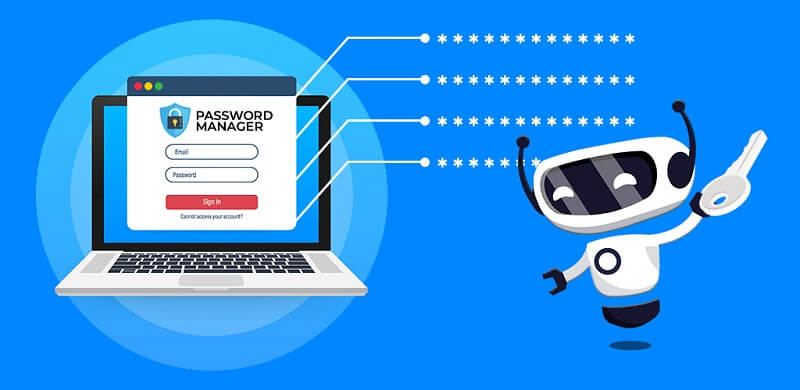
Сигурността с парола винаги е най-важният аспект на бизнеса. Тези пароли защитават административните настройки на облачния акаунт и фирмените имейл акаунти и други неща. Защото ако вашите идентификационни данни за вход бъдат нарушени, ще има много щети.
Понякога служител трябва да жонглира около 70-80 пароли за различни приложения и уеб акаунти. Така че те трябва да следват добри практики за пароли, ако намерят за предизвикателство да запомнят всички тези пароли.
Защо имате нужда от приложение за парола?
Най-лесният начин да защитите лична и лична информация е да използвате приложение за парола. Сейф за пароли съхранява вашата информация в облака или във вашата система.
Това ще ви позволи да използвате произволни комбинации за всичките си пароли. В резултат на това злонамерените потребители или ботове ще се сблъскат с предизвикателства или почти невъзможно да разбият паролата ви. Има няколко причини да използвате приложение за управление на пароли.
Някои от тях са изброени по-долу:
- Лесно променяйте паролите си
Приложението за парола прави смяната и нулирането на пароли лесна и лесна. Например, ако имате акаунт за влизане в уебсайт, можете да сте в безопасност, но този уебсайт е хакнат.
Това се дължи на вградения генератор на пароли за незабавно създаване на нова парола. Някое приложение за пароли може да създаде вашите нови пароли с едно щракване върху бутона. Освен това можете периодично да избирате или нулирате паролите за оптимална сигурност.
- Запомнете само една парола
Приложението за парола съхранява всяка ваша парола в един акаунт. Така че трябва само да запомните главната парола за вашия сейф.
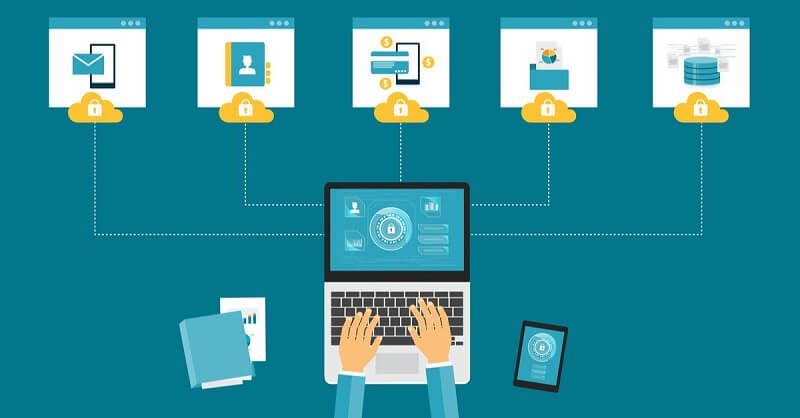
- Генерира силни пароли
Приложение за защитена парола генерира силни пароли незабавно. Можете да зададете параметрите, които искате да изпълнява паролата, като дължина или специални знаци. След това приложението ще създаде солидна парола за вас.

- Разнообразие от методи за влизане
Замисляли ли сте се някога какво се случва, ако забравите главната парола? При хранилището за пароли забравянето на главната парола не е проблем. Вградената функция за двуфакторно удостоверяване (2FA) прави сигурността невероятно лесна.
Можете да получите достъп до вашия трезор чрез ПИН, парола, биометрични данни или дори селфи. Последната опция работи, когато изпратите снимката на регистрирано устройство. След това може да откаже или одобри заявката за влизане.
- Индивидуални трезори за служители
Всички идентификационни данни за вход, които вашето приложение за парола генерира, се съхраняват в защитения и криптиран трезор. Никой служител обаче не се нуждае от достъп до пароли на други хора, което създава други рискове за сигурността.
Отговорът на този проблем е, че всеки служител има индивидуални трезори в приложението за мениджър на пароли за екип. Следователно това също означава, че можете да влезете в шкафчето си, за да получите достъп до паролите си от всяко място.
- Споделяйте пароли сигурно
Можете да споделите вашите идентификационни данни за вход, за да се присъедините към акаунти със семейството или колегите си. Но, разбира се, внимавайте да не давате пароли за личния си акаунт. За споделени акаунти използвайте приложения за управление на пароли.
Той ви предоставя възможност да контролирате достъпа на физически лица.
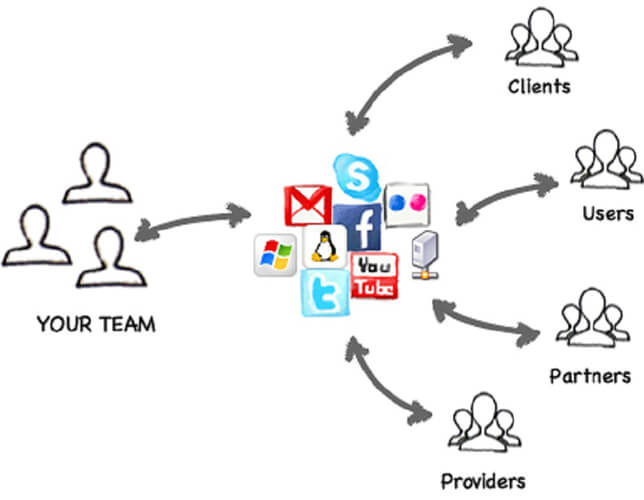
- Използвайте удобната функция за автоматично попълване
Можете да използвате функцията за автоматично попълване, когато имате безопасни идентификационни данни. Така че, вместо да позволявате на вашия уеб браузър да запазва информацията за вашия формуляр, използвайте приложението за управление на пароли, за да съхранявате данните си безопасно.
- Бърз достъп
Приложенията за управление на пароли позволяват на хората да въвеждат една парола и след това всяка точка за достъп автоматично се попълва с идентификационни данни за вход. В резултат на това вие ще допринесете за минимално време за бъркане в екраните за вход и ще отделите допълнително време, правейки това, което всъщност има значение.
- Лесно криптиране на данни
Отличните мениджъри на пароли обикновено могат да съхраняват и други видове данни. Паролите са типичният пример, но какво ще стане, ако искате да съхранявате данни за плащане? В тези случаи е необходимо криптиране. Така че защо не ги държите в трезора си?
В тази епоха криптирането е задължително. Биометрията е един от страхотните примери за данни, които съхранявате в криптирания трезор на приложението за парола. Той гарантира, че съхраняваните ви данни са защитени и поверителни.
Най-доброто приложение за парола за iOS и Android
В тази епоха паролите са навсякъде и абсолютно трябва да ги запомните всички. Ако не можете да ги запомните, тогава мениджърите на пароли са задължителни. Изберете този с достъпна цена, добри характеристики, лесен за използване и разбира се; трябва да е сигурно.
Следват някои приложения за пароли, като всяко има уникални силни страни и различни функции:
- Fone-Password Manager (iOS)
- 1Парола
- Dashlane
- Пазител
- LastPass
За iOS:
Dr.Fone Password Manager [iOS]: Най-добрият и изключителен мениджър на пароли за iOS
Dr.Fone - Password Manager (iOS) е надежден софтуер на трета страна, който управлява бързо вашите идентификационни данни за вход. Този инструмент е идеален мениджър на пароли, който може безопасно да управлява вашите пароли, без да се притеснявате за изтичане на данни.
Освен това ви предпазва от неприятностите при запаметяването на голям брой сложни пароли. Това е удобен за потребителя инструмент, така че не е нужно да получавате никакви технически познания, за да използвате този инструмент.
Можете да намерите, експортирате, преглеждате или управлявате паролите си с едно щракване. Следните са характеристиките на този инструмент:
- Ако забравите своя Apple ID, се чувствате разочаровани, когато не можете да го запомните. Но не е нужно да се тревожите. Можете лесно да го намерите обратно с помощта на Dr.Fone - Password Manager (iOS).

- Забравяте ли пощенския акаунт, до който имате достъп във вашия iPhone? Не можете ли да запомните паролите си в Twitter или Facebook? В тези случаи използвайте Dr.Fone - Password Manager (iOS). Можете да сканирате и възстановите вашите акаунти и техните пароли.
- Понякога не помните паролата си за Wi-Fi, запазена на iPhone. Не изпадайте в паника. За да преодолеете този проблем, използвайте Dr.Fone - Password Manager.
- Ако не можете да си спомните паролата за вашия iPad или iPhone Screen Time, използвайте Dr. Fone - Password Manager (iOS). Това ще ви помогне бързо да възстановите паролата си за екранно време.
Стъпки за използване на приложението за парола
Стъпка 1 . Изтеглете Dr.Fone-Password Manager (iOS) на вашата система и изберете опцията Password Manager.

Стъпка 2: Свържете компютъра си към iOS устройство с мълниеносен кабел. Ако видите сигнал за доверие на този компютър на вашата система, докоснете бутона „Доверие“.

Стъпка 3. Щракнете върху опцията "Стартиране на сканиране". Това ще ви помогне да откриете паролата за акаунта си на вашето iOS устройство.

Стъпка 4 . Сега потърсете паролите, които искате да намерите с Dr.Fone-Password Manager (iOS).

Как да експортирате парола като CSV файл
CSV (Стойности, разделени със запетая) е обикновен текстов файл. Той съхранява информация за електронни таблици и таблици. Съдържанието в този файл често е таблица с текст, дати или числа.
Можете лесно да импортирате и експортирате CSV файлове с помощта на програми, които съхраняват информация в таблици.
Следват някои стъпки за експортиране на пароли като CSV:
Стъпка 1: Кликнете върху бутона „Експортиране“.

Стъпка 2: Изберете CSV формата, който искате да експортирате. Например, можете да експортирате пароли за iPhone или iPad под всякаква форма. Можете да ги импортирате в различни инструменти като Keeper, iPassword, LastPass и др.

За Android:
Приложение 1: 1 парола
1Password е сигурно и надеждно приложение за управление на пароли с отличен потребителски интерфейс. Помага при споделяне на пароли със семейства и екипи. Той също така предлага различни допълнителни функции за сигурност на потребителите на Android, за да поддържат данните си защитени, като например:
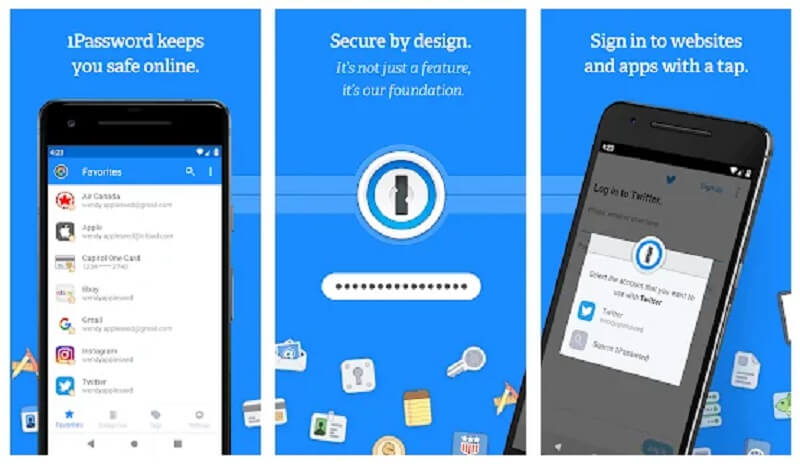
- Watchtower : Това е универсален инструмент за одит на пароли, който сканира тъмната мрежа за пробив на данни. Той също така сканира паролата ви, за да идентифицира слаби пароли. След това ви уведомява, ако имате парола, която трябва да промените.
- 2FA: Той синхронизира приложения за еднократна парола като USB удостоверители и Authy, за да подобри сигурността на трезора. Неговият вграден автентикатор също му помага лесно да удостовери вашите 2FA-съвместими идентификационни данни онлайн.
- Режим на пътуване: временно премахва определени данни за влизане, за да можете да защитите чувствителни данни от крадци и натрапчиви гранични агенти.
Стъпки за използване на 1Password
Стъпка 1: Първоначално трябва да решите дали желаете да използвате 1Password индивидуално или със семейството си. Веднага ще получите имейл за потвърждение на акаунта.
парола-приложение-ползи-19
След това изберете силна главна парола, която ще използвате, за да отключите 1Password.
Стъпка 2: Това приложение е достъпно на всички устройства, така че винаги можете да имате информацията си с вас. Каквито и промени да направите на устройството, могат незабавно да се видят навсякъде другаде.
Можете да направите много повече с това приложение. Например автоматично попълване на пароли, за да можете да настроите приложенията, след като се регистрирате.
Стъпка 3: След като инсталирате 1Password, можете да го използвате в браузъра си, за незабавно да запазвате и попълвате пароли на различни сайтове, които посещавате
Приложение 2: Dashlane
Dashlane е добър мениджър на пароли, който защитава идентификационните данни за влизане с 256-битово AES криптиране. В допълнение, той има отличен потребителски интерфейс и се предлага със следните полезни допълнителни функции:
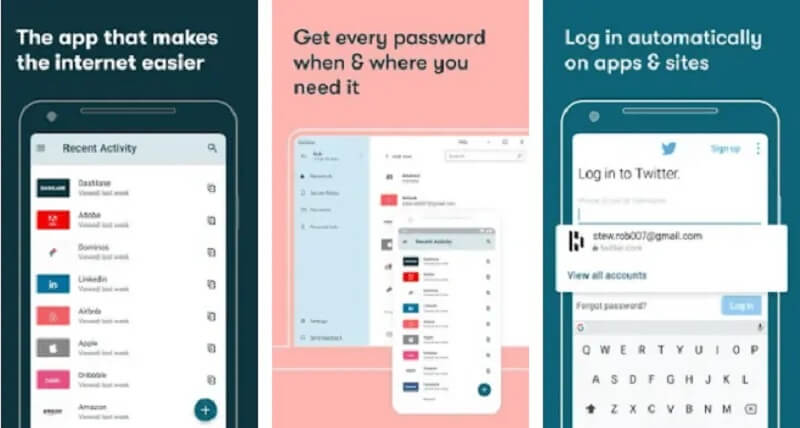
Стъпки за използване на Dashlane
Стъпка 1: Инсталирайте приложението Dashlane и вашия акаунт. След това щракнете върху бутона Начало.
Стъпка 2. След това създайте своята главна парола, която ще използвате, за да влезете в акаунта на Dashlane.
Стъпка 3: Въведете отново вашата главна парола, за да активирате функцията за отключване с биометрия и нулиране на главната парола с биометрична функция.
Стъпка 4 : За да се възползвате от Dashlane, след като създадете акаунта си, активирайте автоматично попълване.
Пазител
Keeper е безопасно и лесно за използване приложение за пароли, което включва уникален инструмент за криптирани съобщения и много криптирано съхранение. То защитава пароли, потребителски данни и разговори с много функции за сигурност, като:
- KeeperChat: Потребителите могат да споделят криптирани текстови съобщения, снимки и дори завинаги да изтриват таймери за самоунищожаване.
- Шифровано съхранение: Предлага 10 до 100 GB криптирано облачно съхранение.
- BreachWatch: Той следи тъмната мрежа за нарушения на акаунта и предоставя актуални известия.
- Двуфакторна автентификация (2FA): Съвместим е с TOTP удостоверители, USB токени и вграденото биометрично сканиране на Android.
LastPass
LastPass предлага най-доброто и осигурява безплатно приложение за управление на пароли. Той има следните основни функции, от които се нуждаете, за да управлявате безопасно паролите си:
- Неограничено съхранение на пароли: Този инструмент ви помага да запазите много пароли на неограничен брой устройства в безплатния план.
- Одит на пароли + смяна на пароли: Той автоматично сканира вашия трезор за слаби пароли и променя паролите на различни сайтове.
- 2FA: Включва съвместимост с приложения за еднократна парола, като Authy.
- Възстановяване на акаунт: Помага ви да си върнете достъпа до хранилището на LastPass, ако загубите главната си парола.
Заключение
Необходимо е да използвате приложения за пароли, за да управлявате правилно вашите пароли или идентификационни данни за влизане. Dr. Fone е един от най-добрите и надеждни мениджъри на пароли, които човек трябва да използва.
За да обобщим, ако притежавате iPhone, тогава препоръчваме да използвате Dr.Fone- Password Manager (iOS). За Android можете да използвате всяко от другите приложения, изброени по-горе.

Джеймс Дейвис
щатен редактор
Общо оценена с 4,5 ( 105 участваха)